Приветствую, уважаемые читатели и гости блога! Давайте разберёмся, как удалить сохранённые пароли для конкретных сайтов в популярных браузерах. Разбирать будем на примерах браузеров Google Chrome и Яндекс.
Прежде чем начнём, немного теории о сохранении паролей в браузерах. Зачем вообще сохранять пароли? Основная причина, по которой пользователи сохраняют пароли в браузерах, это удобство.
Дело в том, что когда пользователь сохраняет пароль, то при авторизации на сайте ему уже не нужно вводить пароль вручную, браузер сам подставляет пароли для входа на тот или иной сайт.
Но в некоторых случаях автоматическое заполнение полей авторизации может мешать, поэтому есть возможность очистить автозаполнение паролей, причём не только для всех сайтов, но и для каждого конкретного сайта отдельно.
Как удалить сохранённый пароль в браузере Google Chrome
Итак, чтобы удалить сохранённый пароль для конкретного сайта и таким образом отключить автозаполнение, переходим в настройки браузера нажав три вертикальные точки в правом верхнем углу.

Слева жмём “Автозаполнение” >> “Пароли” и переключаем верхние ползунки в положение ВЫКЛ., если хотим отключить автозаполнение глобально, для всех сайтов.
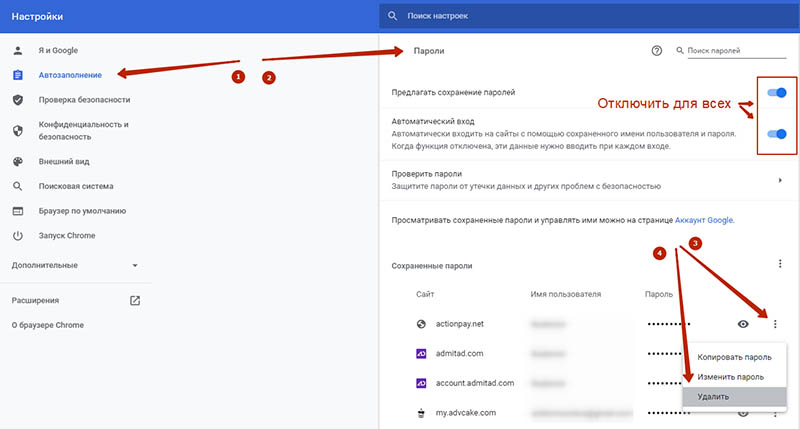
Для удаления пароля конкретного сайта, нажмите три вертикальные точки справа от сайта и удалите пароль.
Как удалить сохранённый пароль в Яндекс браузере
Чтобы удалить сохранённый пароль в Яндекс браузере, нажмите три горизонтальные линии вверху справа и откройте “Пароли и карты”
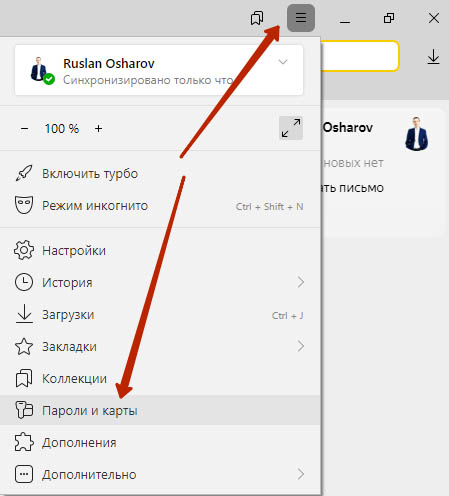
Выделите чекбоксом нужный сайт и нажмите “Удалить”
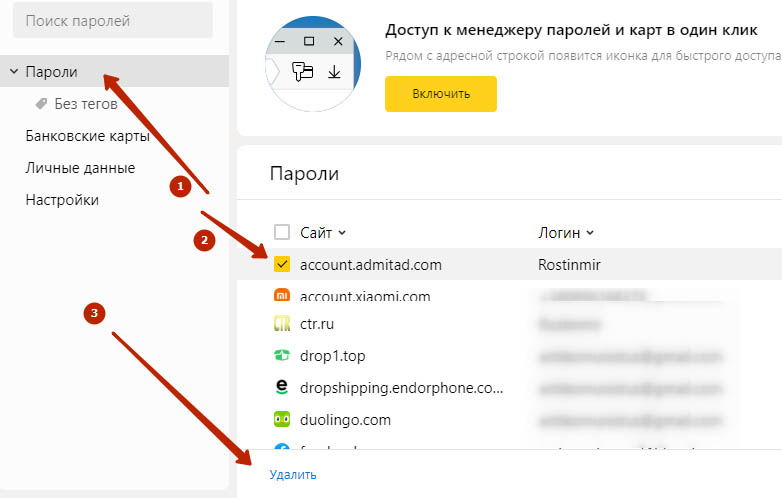
Вот таким простым способом вы можете удалять сохранённые ранее пароли в браузерах! Если инструкция была вам полезна, поделитесь с друзьями, поставьте оценку. Спасибо и до связи!










